Новикова Елена Юрьевна, учитель информатики моу «фтл №1» пояснительная записка
| Вид материала | Пояснительная записка |
- Новикова Елена Юрьевна, Подкосова Надежда Олеговна, учителя информатики моу «фтл №1», 173.47kb.
- Баландина Елена Юрьевна, учитель русского языка и литературы, Белокрылова Елена Вячеславовна,, 41.75kb.
- Чернакова Оксана Юрьевна, учитель информатики моу сош №21 Класс 8; количество часов, 69.11kb.
- Новикова Елена Васильевна, учитель мхк 2007 2008 г пояснительная записка, 112.2kb.
- Лисовая Татьяна Юрьевна, учитель информатики моу «сош №70» г. Владивосток 2008 г. Содержание, 65.19kb.
- Подготовили Новикова Елена Адольфовна, учитель начальных классов; Давыдова Елена Егоровна,, 108.71kb.
- Новикова Марина Евгеньевна 2010 -2011 учебный год Раздел I. пояснительная записка, 342.1kb.
- Элективный курс «Программирование на языке Турбо Паскаль» Пояснительная записка, 1082.33kb.
- Аниськова Елена Яковлевна учитель начальных классов моу «Краснопольская сош» Торбеевского, 215.14kb.
- Залогова Людмиоа Александровна Учитель Лыкова Елена Михайловна Личная подпись " " 2008, 195.64kb.
Элективный курс
«Ты на просторах Internet, или основы Web-дизайна»
Новикова Елена Юрьевна,
учитель информатики МОУ «ФТЛ №1»
Пояснительная записка
Элективный курс «Ты на просторах Internet или основы Web-дизайна» предназначен для изучения в 10-м классе в рамках профильной подготовки (физико-математический, естественнонаучный, технологический).
Современный человек должен хорошо ориентироваться в громадном потоке информации, предоставляемом глобальной сетью Internet, уметь представлять информацию в форме, используемой в сети.
В учебниках информатики предлагаемые темы для такой подготовки школьника не охватывают все этапы создания Web-сайтов. Например, не уделяется внимание созданию графики и анимации для Web.
Элективный курс «Ты на просторах Internet или основы Web-дизайна» предполагает много практической работы, подбор и анализ материала для проекта, которым курс завершается.
Основными целями курса являются формирование и развитие у школьника:
- Современных представлений об информации, об основных службах Internet, о сайтах, принципах навигации и web-дизайна, о языке HTML и подготовке изображений, используемых в Web-документах.
- Практических умений самостоятельной работы по подбору, анализу и обработке материала для проекта.
- Интереса к информатике, как науке, позволяющей выразить себя в доступной для всего мира форме.
Программа курса рассчитана на 14 двухчасовых занятий (всего 28 часов). При организации элективного курса, как и уроков информатики, целесообразно в учебной группе объединять не более 14 человек. Это связано с количеством рабочих мест, индивидуальным подходом в обучении при выполнении практических и проектных работ. Для проведения лекций желательно иметь большой экран для демонстрации презентаций.
Этот элективный курс может изучаться в 10-м классе в любой период учебного года.
Содержание курса
Занятие 1. Что такое Internet?
Всемирная сеть Internet. Сервисы Internet. Адресация в Internet.Всемирная паутина. Сайты, виды сайтов. Браузеры. Браузер Internet Explorer, основные приемы работы. Поиск информации в сети Internet, язык запросов.
Практическая работа «Приемы работы в браузере Internet Explorer. Поиск информации в Internet. Способы сохранения информации»
Занятие 2. Выразим себя.
Язык разметки гипертекста HTML. Основные понятия: тег, дескриптор, контейнер, атрибут. Структура HTML – документа. Теги физического и логического форматирования. Управление текстом и цветом.
Практическая работа «Создание Web-документа по образцу».
Занятие 3. Гипертекст на Web.
Теги, предназначенные для создания списков, разделителей. Правила организации гиперссылок.
Практическая работа «Создание Web-документа по образцу».
Занятие 4. По строчкам и столбцам.
Таблицы на Web- страницах. Теги и атрибуты таблицы, строки, ячейки. Простые, сложные таблицы, таблица в таблице. Понятие табличного дизайна.
Практическая работа «Создание Web-документа по образцу».
Занятие 5. Украсим себя.
Графика на Web-странице. Основные графические форматы Internet. Стандартные цвета Web.
Фоновый рисунок. Добавление графики в документ, выравнивание. Графическая ссылка.
Практическая работа «Создание Web-документа по образцу».
Занятие 6. Графика для Web.
Основные возможности редактора Adobe PhotoShop. Применение Photoshop для разработки графического оформления сайта. Коррекция изображений. Выделение фрагментов изображений.
Многослойное изображение. Эффекты слоя. Фильтры.
Практическая работа «Создание графического изображения по образцу».
Занятие 7. Графические заголовки, кнопки, текстуры для Web-документов.
Инструмент Type. Перемещение, трансформирование, применение слоевых эффектов. Примеры создания графических заголовков. Создание кнопок, размещение текста на кнопке, применение слоевых эффектов.
Практическая работа «Создание заголовков, кнопок, текстур».
Занятие 8. Наполним страницу движением.
Анимация. Основные понятия. Способы создания. Редактор Image Ready. Приемы создания gif-анимации: из слоев, импорт графики, видимость слоя. Оптимизация графики в Image Ready.
Практическая работа «Создание анимации для Web».
Занятие 9. Ролловеры для Web.
Способы нарезки страниц. Инструменты Slice Tool и Slice Select Tool. Создание ролловеров. Меню Rollovers. Слои – состояния.
Практическая работа «Создание ролловеров для навигации».
Занятие 10 . Два в одном.
Фреймы. Фреймовая структура. Понятие фреймового дизайна. Навигация на сайте с фреймовой структурой.
Практическая работа «Создание Web-сайта с фреймовой структурой».
Занятия 11. Основы сайтостроения.
«Поcтулаты» Web-дизайна. Логическая и физическая структура сайта. Навигация сайта.
Практическая работа «Создание Web-сайта».
Занятия 12-13-14. Мой первый сайт.
Практические работы « Подготовка текстового и графического материала. Создание структуры сайта. Наполнение сайта.»
Защита проекта.
Учебно-методический план элективного курса
«Ты на просторах Internet или основы Web-дизайна»
| № | Тема занятия | Кол час | Форма работы | Образовательный продукт |
| | Что такое Internet? | 2 | Лекция, презентация, практическая работа №1 | Конспект лекции, папка с сохраненными документами. |
| | Выразим себя. | 2 | Лекция, презентация, практическая работа | Конспект лекции, Web-документы с форматированным текстом. |
| | Гипертекст на Web. | 2 | Лекция, презентация, практическая работа | Конспект лекции, Web-документы со списками, разделителями, ссылками. |
| | По строчкам и столбцам. | 2 | Лекция, презентация, практическая работа | Конспект лекции, Web-документы с таблицами. |
| | Украсим себя. | 2 | Лекция, презентация, практическая работа | Конспект лекции, Web-документы с графикой. |
| | Графика для Web. | 2 | Лекция, отсканированные изображения, практическая работа | Конспект лекции, графические изображения. |
| | Графические заголовки, кнопки, текстуры для Web-документов | 2 | Лекция, практическая работа | Конспект лекции, графические изображения. |
| | Наполним страницу движением | 2 | Лекция, примеры с gif-анимацией, практическая работа | Конспект лекции, gif-анимации. |
| | Ролловеры для Web | 2 | Лекция, примеры ролловеров на Web-документах, практическая работа | Конспект лекции, файлы с ролловерами. |
| | Два в одном. | 2 | Лекция, примеры фреймовых Web-документов, практическая работа | Конспект лекции, Web-документы с фреймовым дизайном |
| | Основы сайтостроения | 2 | Лекция, примеры Web-сайтов, практическая работа | Конспект лекции, Web-документы |
| 12-14 | Мой первый сайт | 6 | Практическая работа | Материалы для сайта, тематический Web –сайт. |
Приложение 1
Практическая работа №1
«Приемы работы в браузере Internet Explorer.
Поиск информации в Internet. Способы сохранения информации»
Цель работы: освоить работу с браузером MS Internet Explorer, научить способам поиска информации, изучить язык запросов.
Задание 1.
- Открыть программу MS Internet Explorer. Открыть документы test1.php, test2.php, test3.php (Файл–открыть).
- Познакомиться с настройкой кодировки документов: ВИД–КОДИРОВКА.
- Познакомиться с настройкой панелей инструментов (ВИД–Панели инструментов).
- Загрузить главную страницу поискового сайта www.Yandex.ru. Остановить загрузку, обновить страницу. Используя кнопки на панели инструментов (Вперед, назад) переключиться между документами. Используя поисковую машину и язык запросов, найдите следующую информацию (кроме самого ответа, укажите адрес местонахождения информации) :
1) Каким новым именем стали называть детей в СССР в честь Коминтерна, комсомола и коммунизма?
2) Какое изречение должно было быть на государственной печати США, согласно идеям третьего президента США?
3) Сколько спортсменок приняло участие в состязаниях V зимних олимпийских игр?
5. Используя тематические каталоги, найти
1) Узнать местоположение туристического агентства «Саратов-Турист», его время работы, контактные телефоны.
2) Узнать местонахождение, время работы, контактные телефоны приемной комиссии Саратовского Государственного университета.
3) Узнать условия конкурса «Цифровой ветер», проводимого МОЦ APTECH при Саратовском Государственном техническом университете.
Ответы к вопросам по поиску информации.
- Правильный ответ: Трик ru/index.phtml?category=news&id=1592
- Правильный ответ: Восстание против тирании угодно Богу ссылка скрыта
Правильный ответ: 77 ссылка скрыта
Задание 2.
- Используя поисковую машину, задать условия поиска «Дрофа»
- Сохранить полученную информацию (Файл-Сохранить как – Веб-страница полностью, Веб-страница, Только текст). Сохранить отдельно найденные рисунки (контекстное меню – сохранить рисунок). Выделить фрагмент текста, сохранить (Правка-сохранить), вставить фрагмент через буфер обмена в MS WORD.
Вопросы:
1. Чем отличается сохранение «Веб-страница полностью» от «Веб-страница» и «Только текст»?
2. Как еще можно сохранить фрагмент документа?
Практическая работа №2
«Создание Web-документа по образцу»
Цель работы: научиться создавать Web-страницы с текстовой информацией, освоить теги физического и логического форматирования.
Задание.
- Создать Web -страницу «Адресация в Internet» по образцу.
- Сохраните ее в формате .php. Задайте цвет фона равным – #FFCCCC, цвет текста страницы – navy, цвет текста последнего абзаца равным – green, шрифт текста последнего абзаца – "Monotype Corsiva" или любой другой, установленный на вашем компьютере.
- При просмотре в браузере ваша страница должна иметь следующий вид.

- Внесите необходимые изменения в код программы.
Вопросы:
- Чем отличаются теги физического и логического форматирования?
- Как задаются цвета текста и фона документа?
Практическая работа № 3
«Создание Web-документа по образцу»
Цель работы: научиться создавать списки и гиперссылки на Web-страницах, освоить теги списков и ссылок.
Задание.
- Создать маркированный список.
- Создать нумерованный список.
- Создать список определений.
- Создать смешанный (многоуровневый) список.
- Создать текстовые ссылки для навигации по созданным документам. Ссылки являются элементами нумерованного списка.
- Сохранить полученный документ (Файл-сохранить). Просмотреть содержимое файла в браузере MS Internet Explorer. Найти ошибки (если есть), исправить их. Используя команду Вид-Просмотр Html-кода, открыть исходный текст файла.
Практическое задание. Создание документов, содержащих гипертекстовые ссылки
Используя приведенные ниже фрагменты текста, разработайте гипертекстовый документ:
- Вся информация в оперативной памяти компьютера хранится в виде последовательности двоичных кодов (нулей и единиц). Для хранения нуля или единицы требуется объем памяти, равный 1 биту. 8 бит образуют один байт памяти. 1024 байт=1Кбайт
- Оперативная память – это совокупность специальных электронных ячеек, каждая из которых может хранить один бит информации. В оперативной памяти храниться текущая программа и используемые ею данные.
- Файл – это поименованная совокупность байтов, записанная на жесткий или гибкий магнитный диск. Файлы появляются на дискете в результате работы различных программ: текстовых редакторов, электронных таблиц, графических редакторов;
- Для долговременного хранения информации используются магнитные диски, которые делятся на жесткие (винчестеры) и гибкие (дискеты). Дискеты, кроме того, можно использовать для переноса информации с одного компьютера на другой.
- Программа – это набор машинных команд, которые следует выполнить компьютеру для реализации того или иного алгоритма. Существуют два типа программ-посредников, переводящих исходные тексты программ на язык машинных команд. Программы-компиляторы переводят исходный текст в машинный код, и только после этого начинается исполнение программы. Программы-интерпретаторы переводят по отдельности каждую команду программы и сразу же ее исполняют.
При разработке этого гипертекстового документа создайте отдельную папку, в которой вы разместите все файлы вашего документа. Дайте им имена 01.htm, 02.htm, … 05.htm.
Кроме того создайте в этой папке файл index.htm, который должен содержать следующий текст:
Хранение информации
- Как хранится информация в оперативной памяти
- Оперативная память
- Файл
- Долговременное хранение информации
- Программа
Организуйте гипертекстовый переход с каждого пункта этого списка на соответствующий файл.
В файлах организуйте возможность возврата обратно на страницу index.htm.
2. Организуйте переход между документами 01.htm, 02.htm, … 05.htm, используя ключевые слова (они выделены полужирным шрифтом).
Практическая работа. Создание вложенного списка.
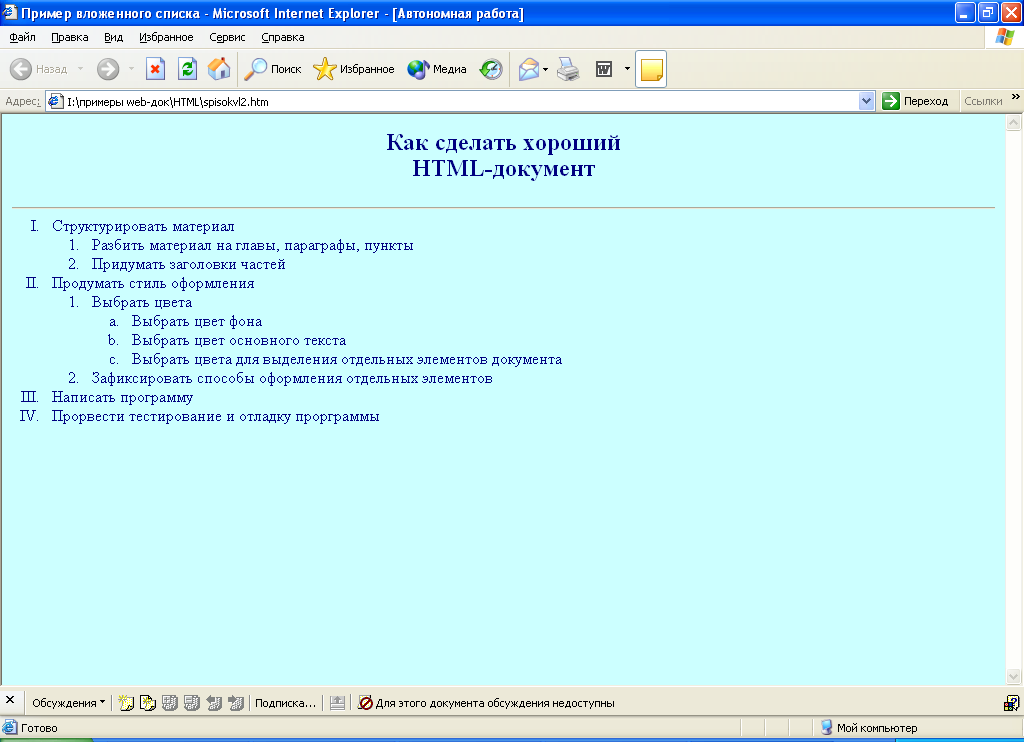
Вопросы:
Как задать вид маркеров и нумерации?
Как задать ссылку на почтовый ящик?
Как задать метку и ссылку на текст в документе?
Практическая работа № 4
«Создание Web-документа по образцу»
Цель работы: научиться создавать табличную информацию на Web-страницах, освоить теги таблицы.
Задание.
- Создать простую таблицу .
- Форматировать таблицу (задать цвета фона, границы, объединить ячейки).
- Создать документ по образцу.
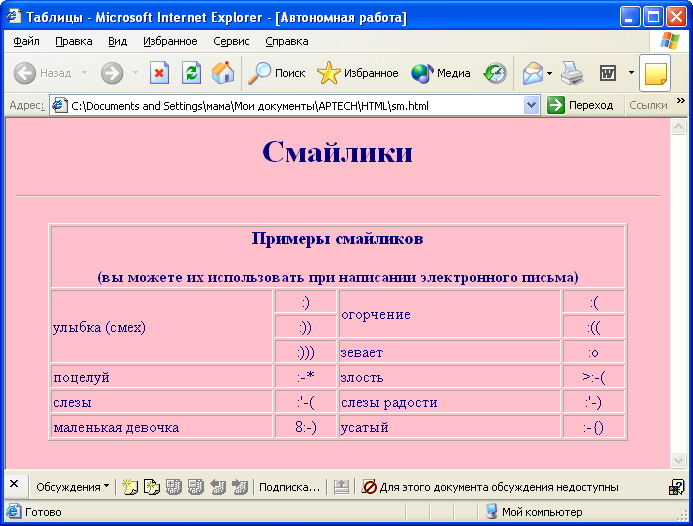
- Сохранить полученный документ (Файл-сохранить). Просмотреть содержимое файла в браузере MS Internet Explorer. Найти ошибки (если есть), исправить их. Используя команду Вид-Просмотр Html-кода, открыть исходный текст файла.
Практическая работа №5
«Создание Web-документа по образцу»
Цель работы: научиться внедрять графическую информацию на Web-страницу, освоить теги для работы с графикой.
Задание.
- Создать документ по образцу. Задать фоновый рисунок, представить различные способы выравнивания графических изображений.

- Сохранить полученный документ (Файл-сохранить). Просмотреть содержимое файла в браузере MS Internet Explorer. Найти ошибки (если есть), исправить их. Используя команду Вид-Просмотр Html-кода, открыть исходный текст файла.
Практическая работа № 6
«Создание графических изображений по образцу»
Цель работы: научиться обрабатывать графическую информацию для Web-документов.
- Коррекция изображений. Выделение фрагментов изображений.




- Многослойное изображение. Эффекты слоя. Фильтры.





- Работа с текстом.

4. Сохранять полученные изображения для Web.
Практическая работа № 7
«Создание заголовков, кнопок, текстур»
Цель работы: научиться обрабатывать графическую информацию для Web-документов.
- Создать заголовки по образцам.


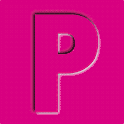

- Создать кнопки
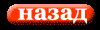
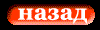
- Создать картинки для фона
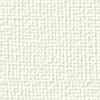

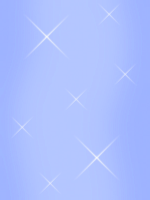
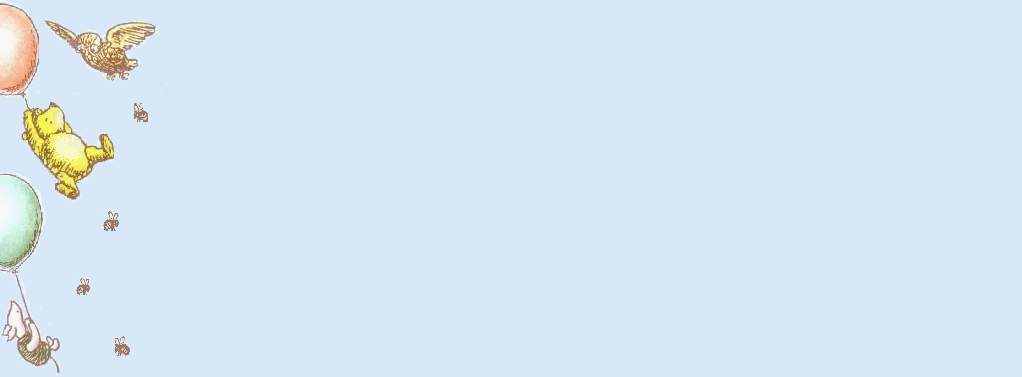
Практическая работа № 8
«Создание анимации для Web»
Цель работы: научиться создавать анимацию для Web-документов.
- Создать анимацию из слоев изображения (Летящая птица)
- Создать анимацию из импортируемых изображений (Времана года)
- Создание анимации с использованием видимости слоев (Проявление изображения, движущийся текст)
- Оптимизировать анимацию, сохранить анимацию.
Практическая работа №9
«Создание ролловеров для навигации»
Цель работы: создать анимационные кнопки для панели навигации на Web-документе.
Задание 1.
В редакторе Adobe PhotoShop создать двухслойное изображение на прозрачном фоне. На первом слое изображение кнопки (скругленный прямоугольник) и текста «На главную» с эффектом Рельефность – Вниз. Предварительно слои с прямоугольником и текстом склеить.
На втором слое изображение кнопки (скругленный прямоугольник) и текста «На главную» с эффектом Рельефность – Вверх.
Вопросы: как создать дубликат слоя, как применить эффект к слою, как склеить слои?
Задание 2.
Переместиться вместе с изображением в Adobe Image Ready.
Выделить инструментом Slice Select Tool кнопку с текстом. В меню Rollovers есть слои – состояния: normal (показывает состояние неактивного объекта), а ниже название активного слайса. Выделить слой-название слайса и нажать на треугольнике в правом верхнем углу меню. В выпадающем меню выбрать New Rollover State. Появляется новое состояние. По умолчанию это Over - состояние, когда мышь находится над объектом.
Вопросы: что отражает панель Rollovers, как добавить новое состояние для слоя-названия слайса?
Задание 3.
Открыть палитру слои, на ней отображены два слоя изображения.
Для слоя – названия слайса на палитре Rollovers настроить палитру слои: видимый верхний слой. Для состояния Over на палитре Rollovers сделать видимым нижний слой на палитре слои. Просмотреть полученный эффект в браузере. Сохранить File-> Save Optimizet.
Вопросы: как настроить изменение изображения в зависимости от состояния, как просмотреть полученный ролловер, как сохранить ролловер в формате .gif?
Практическая работа № 10
«Создание Web-сайта с фреймовой структурой»
Цель работы: научиться создавать сайты с использованием фреймовой структуры.
Создать сайт, использовать фреймовую структуру для index.php.
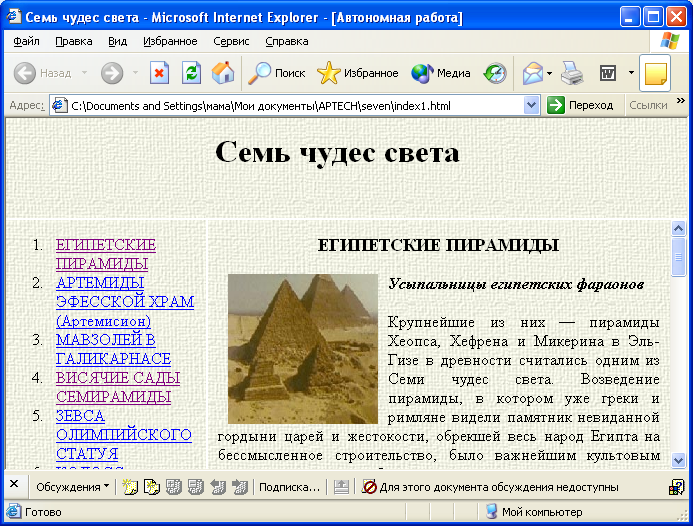
Практическая работа № 11
«Создание Web-сайта»
Цель работы: научиться создавать сайт по требованиям задания.
- Создать сайт на тему: «Планеты Солнечной системы», использовать текстовый и графический материал из папки «Планеты». Для сайта создать отдельную папку, в ней подпапку для графических файлов. Главная страница сайта содержит заголовок, ссылки и текст в представленном виде:
Планеты солнечной системы
| Меню
| Солнечная система – это система космических тел, включающая, помимо центрального светила - Солнца — девять больших планет, их спутники, множество малых планет, кометы, мелкие метеорные тела и космическую пыль, движущиеся в области преобладающего гравитационного действия Солнца. Согласно господствующим научным представлениям, образование Солнечной системы началось с возникновения центрального тела — Солнца; поле тяготения Солнца привело к захвату налетевшего газово-пылевого облака, из которого в результате гравитационного расслоения и конденсации произошло формирование Солнечной системы. Давление излучения Солнца вызвало неоднородность ее химического состава: более легкие элементы, в первую очередь, водород и гелий, преобладают в периферийных (т. н. внешних, или далеких) планетах. Наиболее достоверно определен возраст Земли: он примерно равен 4,6 млрд. лет. |
- Страницы о планетах должны быть оформлены следующим образом:
Земля
З
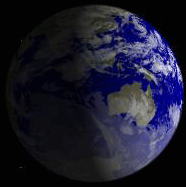 емля - третья от Солнца планета. Скорость оборащения Земли по эллиптической орбите вокруг Солнца равна - 29,765 км/с. Наклон земной оси к плоскости экликтики 66o33'22''. У Земли есть спутник - Луна. Земля обладает магнитным и электрическим полями. Земля образовалаcь 4,7млрд. лет назад из рассеянного в протосолнечной системе газо-пылевого вещества. В составе Земли преобладают: железо (34,6%), кислород (29,5%), кремний (15,2%), магний (12,7%). Давление в центре планеты - 3,6*1011Па, плотность около 12500кг/м3, температура 5000 - 6000oC. Большую часть поверхности занимает Мировой океан (361,1 млн.км2; 70,8%); суша составляет 149,1 млн.км2 и образует шесть материков и острова. Она поднимается над уровнем мирового океана в среднем на 875 метров (наибольшая высота 8848 метров - г.Джомолунгма). Горы занимают 30% суши, пустыни закрывают около 20% поверхности суши, саванны и редколесья - около 20%, леса - около 30%, ледники - 10%. Средняя глубина океана около 3800 метров, наибольшая - 11022 метра (Марианский желоб в Тихом океане), объем воды 1370 млн.км3, средняя соленость 35г/л. Атмосфера Земли, общая масса которой 5,15*1015 тонн, состоит из воздуха - смеси в основном азота (78,1%) и кислорода (21%), остальное - водяной пары, углекислый газ, благородные и другие газы. Около 3 - 3,5 млрд. лет назад в результате закономерной эволюции материи на Земле возникла жизнь, началось развитие биосферы.
емля - третья от Солнца планета. Скорость оборащения Земли по эллиптической орбите вокруг Солнца равна - 29,765 км/с. Наклон земной оси к плоскости экликтики 66o33'22''. У Земли есть спутник - Луна. Земля обладает магнитным и электрическим полями. Земля образовалаcь 4,7млрд. лет назад из рассеянного в протосолнечной системе газо-пылевого вещества. В составе Земли преобладают: железо (34,6%), кислород (29,5%), кремний (15,2%), магний (12,7%). Давление в центре планеты - 3,6*1011Па, плотность около 12500кг/м3, температура 5000 - 6000oC. Большую часть поверхности занимает Мировой океан (361,1 млн.км2; 70,8%); суша составляет 149,1 млн.км2 и образует шесть материков и острова. Она поднимается над уровнем мирового океана в среднем на 875 метров (наибольшая высота 8848 метров - г.Джомолунгма). Горы занимают 30% суши, пустыни закрывают около 20% поверхности суши, саванны и редколесья - около 20%, леса - около 30%, ледники - 10%. Средняя глубина океана около 3800 метров, наибольшая - 11022 метра (Марианский желоб в Тихом океане), объем воды 1370 млн.км3, средняя соленость 35г/л. Атмосфера Земли, общая масса которой 5,15*1015 тонн, состоит из воздуха - смеси в основном азота (78,1%) и кислорода (21%), остальное - водяной пары, углекислый газ, благородные и другие газы. Около 3 - 3,5 млрд. лет назад в результате закономерной эволюции материи на Земле возникла жизнь, началось развитие биосферы. - Этот материал оформить в виде таблицы.
Macca: 5,976*1024кг.
Диаметр: 12756 км.
Плотность: 5,518 г/см3
Температура поверхности: максимум +58oC, минимальная -90oC
Длина суток: 23часа 56минут 4,1секунды
Расстояние от Cолнца(среднее): 1а.е.,то есть 150 млн.км.
Период обращения по орбите(год): 365,24219 суток
Площадь поверхности: 510,2 млн.км2
Объем: 1,083*1012 км3
Скорость вращения по орбите: 29,8 км/c
Ускорение свободного падения: 9,8 м/c2
- Каждая страница сайта должна иметь ссылки на Главную страницу.
- Добавить на все страницы фоновую картинку. Применить цвета для текста и заголовков (разные).
- На Главной странице в нижней части создать графические ссылки на все страницы сайта.
- *Создать сайт с фреймовой структурой.
Список литературы
- HTML 4.0: А.В. Матросов, А.О. Сергеев, М.П. Чаунин – СПб.: БХВ – Санкт-Петербург, 2000
- Веб-дизайн: книга Дмитрия Кирсанова: Д. Кирсанов. – СПб.: Символ-Плюс, 2001.
- PhotoShop 7.0. Д. Мак-Клелланд, Б. Обермайер – М- СПб.: Диалектика, 2003г.
- PhotoShop для подготовки web-графики. Учебный курс, дизайн и графика. Ю.Солоницин. – Питер, 2002
- Самоучитель PhotoShop 7.0. А. Тайц, А. Тайц.– СПб.: БХВ – Санкт-Петербург, 2004.
